PS4: Externe Festplatte einrichten - so geht's
Zum Anschluss verwenden Sie eine der vorhandenen USB-Buchsen. Beachten Sie bitte, dass alle eventuell auf der Platte gespeicherten Daten gelöscht werden! Die Playstation erkennt die externe Festplatte automatisch. Öffnen Sie die Einstellungen und gehen Sie dort zu „Geräte \> USB-Speicherger�...

Zum Anschluss verwenden Sie eine der vorhandenen USB-Buchsen. Beachten Sie bitte, dass alle eventuell auf der Platte gespeicherten Daten gelöscht werden! Die Playstation erkennt die externe Festplatte automatisch. Öffnen Sie die Einstellungen und gehen Sie dort zu „Geräte \> USB-Speichergeräte“. Dort wählen Sie „Als erweiterten Speicher formatieren“.
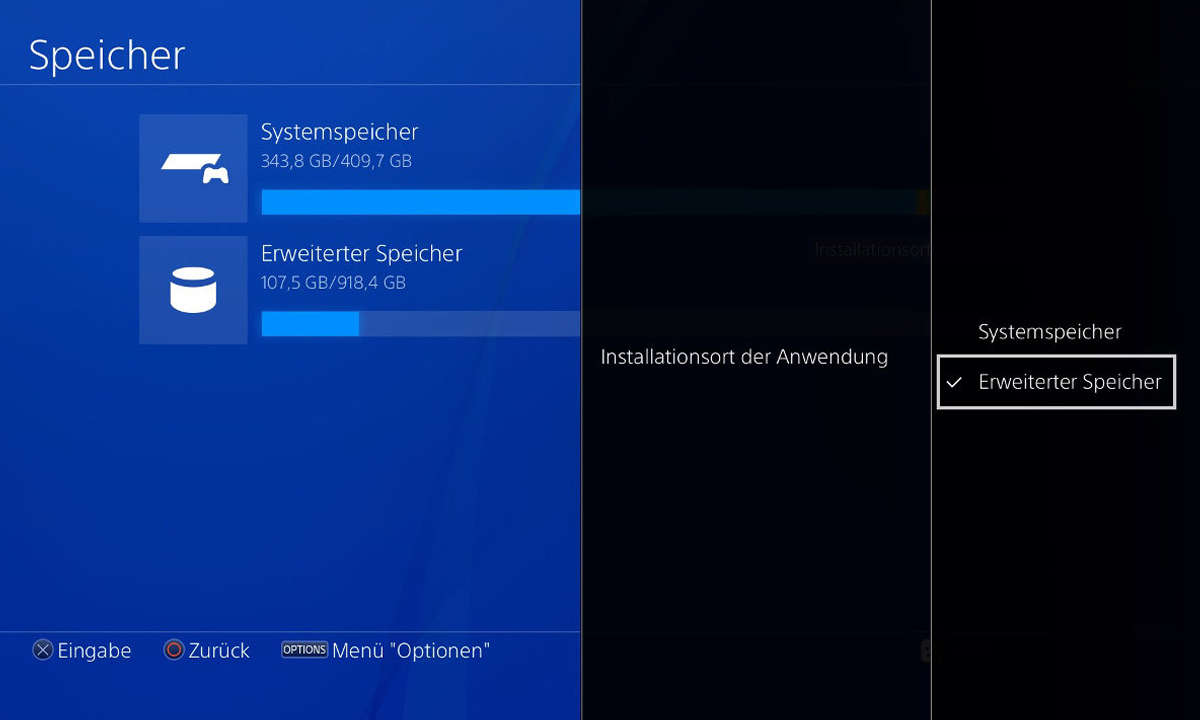
PS4-Spiele auf externem Laufwerk installieren
Anschließend steht der externe Speicher zur Verfügung. Die PS4 verwendet ihn aber nicht automatisch. Sie müssen das Laufwerk in den Einstellungen als Installationsort festlegen. Dann landen Spiele, die Sie künftig installieren, automatisch auf dem externen Gerät. So gehen Sie vor:
- Öffnen Sie die Systemeinstellungen.
- Gehen Sie auf „Speicher“ und markieren Sie „Erweiterter Speicher“ (d.h. das externe Laufwerk).
- Drücken Sie die Taste „Options“ und gehen Sie auf „Installationsort der Anwendungen“. Genauso können Sie später wieder „Systemspeicher“ als Installationsort festlegen, wenn Sie Spiele wieder auf dem internen Laufwerk einrichten möchten.
PS4-Spiele auf externes Laufwerk verschieben
Bereits installierte Spiele können Sie ohne Neuinstallation auf das externe Laufwerk verschieben. Das erledigen Sie in den Einstellungen unter „Speicher“. Wählen Sie den Systemspeicher aus und gehen Sie dann auf „Anwendungen“. Über die „Options“-Taste erreichen Sie die Funktion „In erweiterten Speicher verschieben“.
Lesetipp: PS4 mit SSD - lohnt sich das?
Danach setzen Sie Häkchen vor den Spielen, die Sie auslagern möchten. Anschließend wählen Sie „Verschieben“. Je nach Menge der Spiele und deren Größe kann sich das Verschieben lange hinziehen. Probieren Sie es am besten erst mal mit nur einem Titel aus.
PS4: Externe Festplatte bei Freunden anschließen

Die Zeiten, als man eine Spiele-Disc einfach zu Freunden mitnehmen und sofort losspielen konnte, sind zwar aufgrund langwierigen und zwingenden Downloads vorbei. Mit einer externen Platte gewinnt man allerdings ein Stück Flexibilität zurück.
Möchte man die bereits installierten Spiele von der externen Festplatte auf einer zweiten Playstation spielen, müssen zwei Gegebenheiten vorliegen:
- Sie müssen weiterhin mit demselben Playstation-Network-Konto angemeldet sein, das mit den Spielen auf der Festplatte verbunden ist. Melden Sie also das vorhandene Konto ab und loggen sich mit dem eigenen Konto ein.
- Die vorhandenen Spiele im internen Speicher und die mitgebrachten Spiele auf der externen Festplatte dürfen sich nicht überschneiden; solange dieser Konflikt besteht, verweigert die Konsole die Zusammenarbeit. Eines der Duplikate muss erst deinstalliert werden.
Falls eine Ordnerstruktur auf der Festplatte vorhanden war, wird sie von der Zweitkonsole nicht erkannt und müsste gegebenenfalls neu angelegt werden.












